O aplicativo Atalhos da Apple, agora parte integrante do iOS 13 e iPadOS 13, permite criar automatizações complexas diretamente no seu iPhone e iPad. Após diversas melhorias, é possível configurar ações baseadas em notificações e outros eventos, sem a necessidade de acionamentos manuais.
Funcionamento das Automatizações no iPhone e iPad
A Apple integrou o aplicativo Atalhos ao iOS 12, que antes era conhecido como Workflow, disponível na App Store.
Originalmente, os atalhos eram iniciados através de comandos de voz da Siri ou por toques em botões. Agora, com as automatizações, é possível que um atalho seja disparado automaticamente, com base em parâmetros predefinidos. Estas ações podem inclusive ocorrer em segundo plano, utilizando gatilhos externos como NFC. A funcionalidade de Automações do aplicativo Atalhos está disponível para dispositivos com iOS 13.1 ou iPadOS 13.1 e versões posteriores.
É importante notar que nem todas as automatizações são totalmente automáticas.
Por padrão, algumas automatizações mostram uma notificação, exigindo que o usuário clique em “Executar” para ativar o atalho. No entanto, outros atalhos, que envolvem interações físicas diretas com o iPhone ou iPad, são executados de forma automática, conforme veremos em detalhes.
Criando Automatizações Baseadas em Eventos no iPhone ou iPad
Existem dois tipos de automações que podem ser criadas: Pessoal e Casa. As automações pessoais são focadas no seu dispositivo iOS e iPadOS, enquanto as de Casa estão relacionadas aos seus dispositivos HomeKit.
Neste artigo, vamos focar nas automações pessoais. Veremos algumas ações que podem servir como gatilho para as suas automações.
Eventos
Hora do Dia: Permite ativar um atalho a qualquer hora específica, ao nascer ou pôr do sol.
Alarme: Um atalho é ativado quando um alarme é interrompido ou adiado.
Exercícios do Apple Watch: Esta opção permite que atalhos sejam ativados quando um treino no seu Apple Watch inicia, pausa ou termina.
Viagem
Chegada: Um gatilho de localização que é ativado quando você chega a um determinado local.
Partida: Um gatilho que é ativado quando você sai de um determinado local.
Antes de Ir para o Trabalho: O sistema tenta prever quando você geralmente sai para trabalhar ou voltar para casa, ativando o atalho no horário previsto ou até uma hora antes.
CarPlay: Um atalho é ativado quando você se conecta ou desconecta do CarPlay.
Configurações
Modo Avião, Wi-Fi, Bluetooth, Não Perturbe, Modo de Pouca Energia: O atalho é ativado quando você liga ou desliga estas configurações.
NFC: Permite ativar um atalho ao encostar seu iPhone em um adesivo NFC. iPhones mais novos (iPhone XS, XS Max, 11, 11 Pro e 11 Pro Max) suportam a execução de atalhos NFC em segundo plano.
Abrir Aplicativo: O atalho é executado quando você abre um aplicativo específico.
Vamos criar um exemplo prático. Suponha que você queira que uma música relaxante toque sempre que você abre o aplicativo do Twitter. Primeiro, abra o aplicativo Atalhos e selecione “Automação” na barra inferior.
Em seguida, toque no sinal de mais (+). Se esta for sua primeira automação, pode pular este passo.
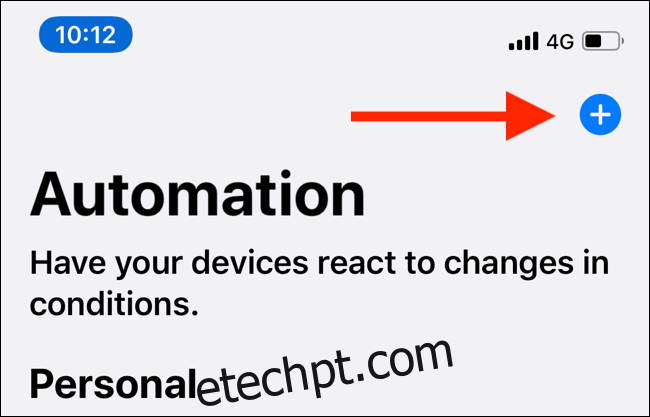
Selecione “Criar Automação Pessoal”.
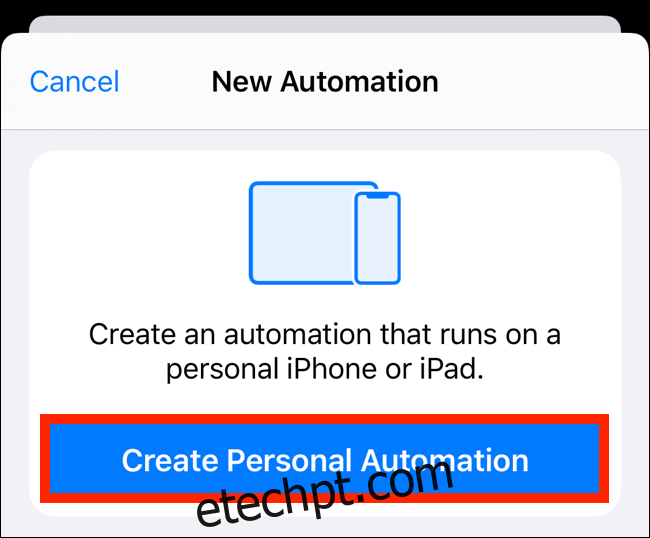
Na lista de ações, vá até o fim da tela e selecione “Abrir aplicativo”.
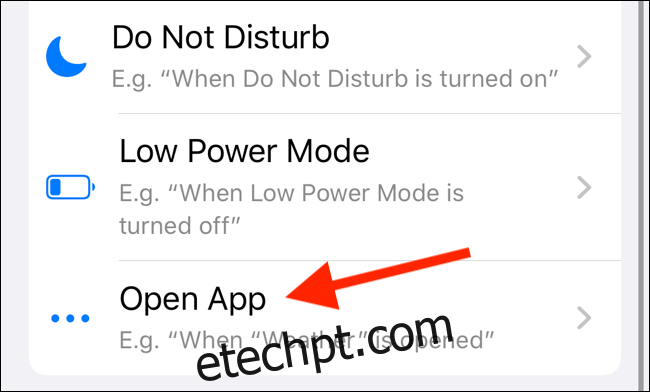
Toque em “Escolher” em “Aplicativo”. Encontre e selecione o aplicativo desejado. Toque em “OK” para voltar à tela anterior e depois em “Seguinte”.
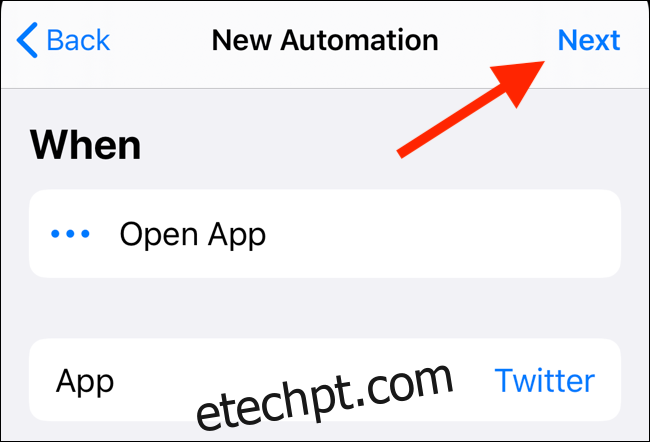
Selecione “Adicionar Ação”. Aqui você pode navegar pelas ações sugeridas ou explorar por categorias e aplicativos.
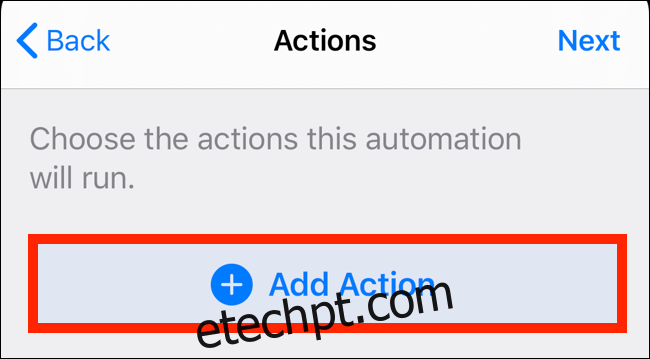
A melhor forma de encontrar uma ação é pesquisando. Toque em “Pesquisar” na parte superior e digite “Reproduzir Música”.
Na seção de “Ações”, selecione “Reproduzir Música”.
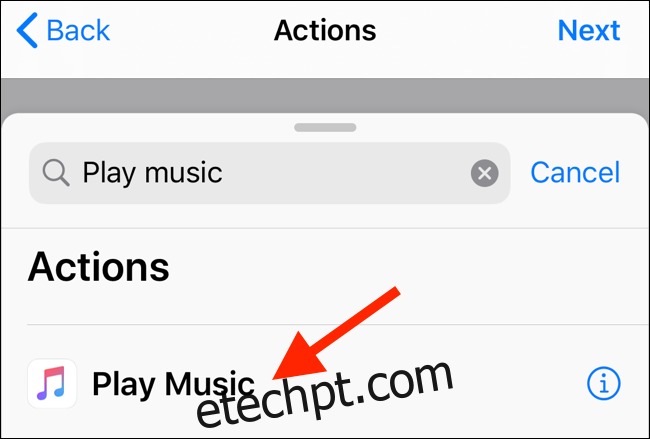
Na próxima tela, toque em “Música”.
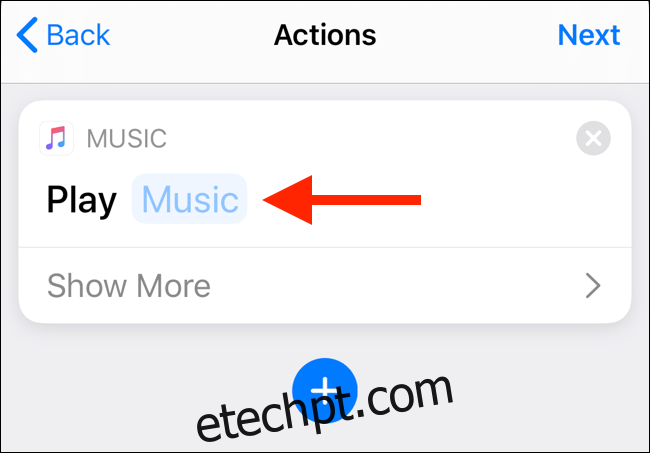
Toque na barra “Pesquisar” para encontrar uma playlist ou música específica ou navegue pela sua biblioteca.
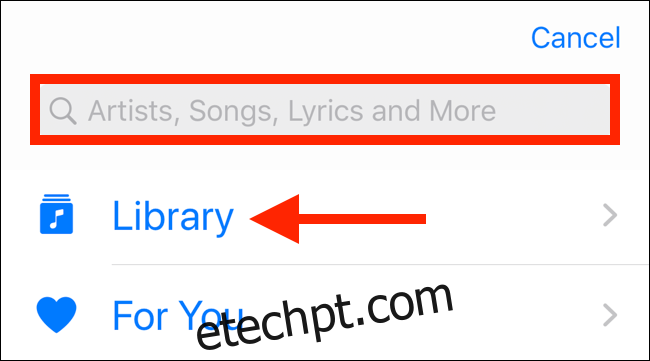
Explore a lista e toque em uma música ou playlist para ver os detalhes.
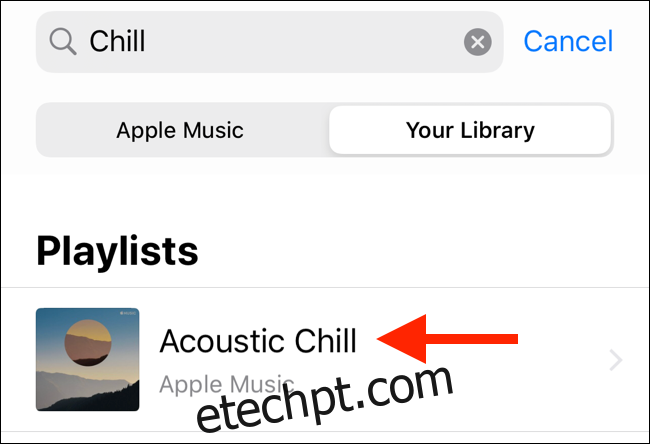
Após escolher a música ou playlist, selecione o sinal de mais (+) para adicioná-la.
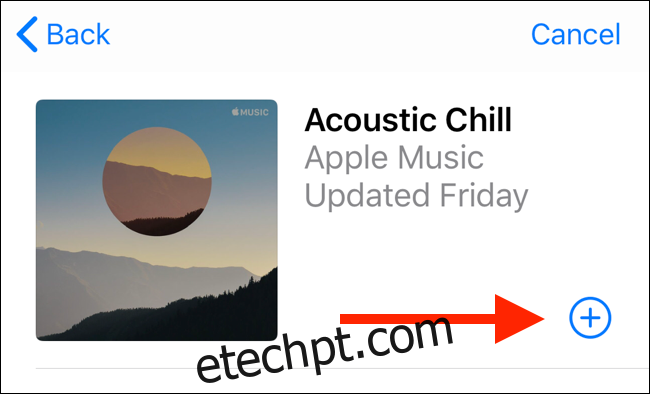
Toque em “Seguinte”.
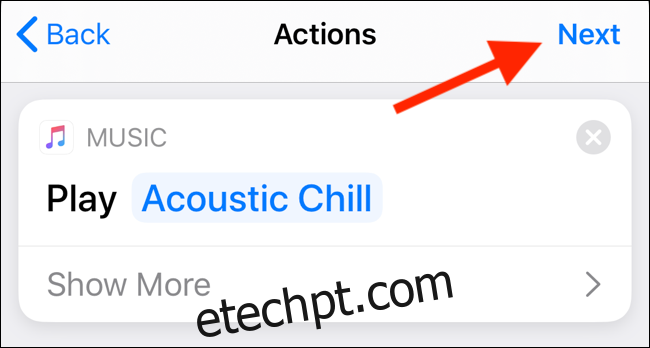
Você verá os detalhes da automação nas seções “Quando” e “Ação”. Caso a opção suporte gatilhos em segundo plano, é possível ativar a opção “Pedir antes de executar”.
Se estiver satisfeito com as configurações, toque em “OK”.
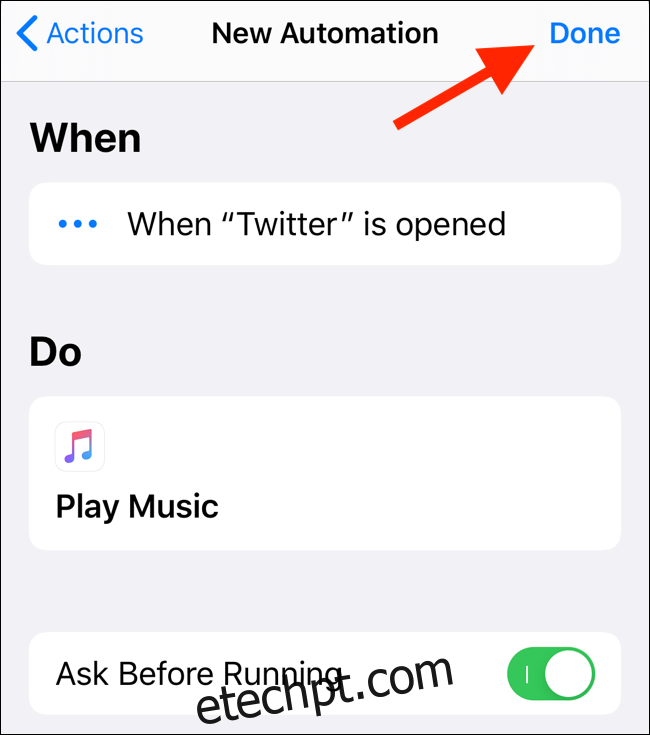
Agora, toda vez que abrir o aplicativo do Twitter, a música ou playlist selecionada será reproduzida. Se não habilitou a execução em segundo plano, uma notificação aparecerá; toque em “Executar” para iniciar o atalho.
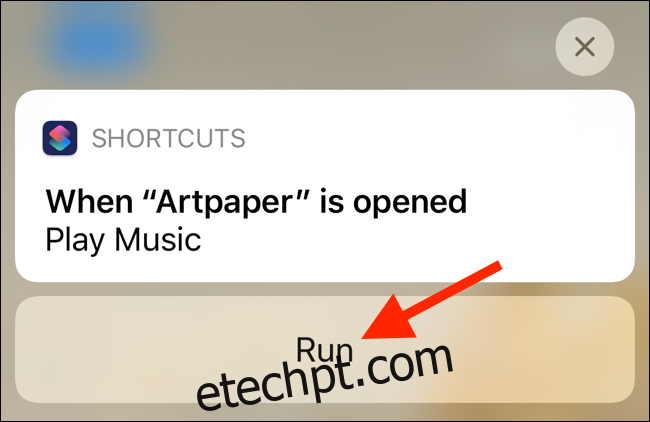
Executando Automatizações em Segundo Plano
Muitas automações podem ser executadas em segundo plano, especialmente aquelas que resultam de ações diretas no seu iPhone ou iPad.
Ações como Alarme, Exercícios do Apple Watch, CarPlay, Modo Avião, Não Perturbe, Modo de Pouca Energia, NFC e Abrir Aplicativo suportam a execução em segundo plano (você ainda receberá notificações sobre a execução do atalho).
Automatizações baseadas em Casa, como horários, chegada/saída de pessoas e controle de acessórios, também podem ser executadas em segundo plano. É necessário ativar essa opção individualmente para cada atalho.
Na aba “Automações”, selecione o atalho desejado e desative a opção “Pedir antes de executar”.
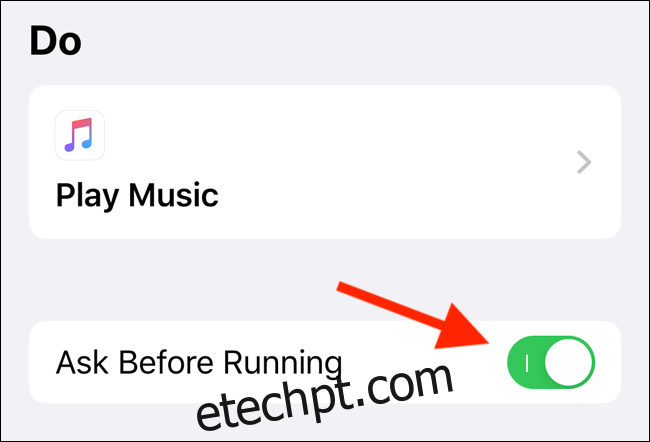
Na janela pop-up, toque em “Não perguntar”.
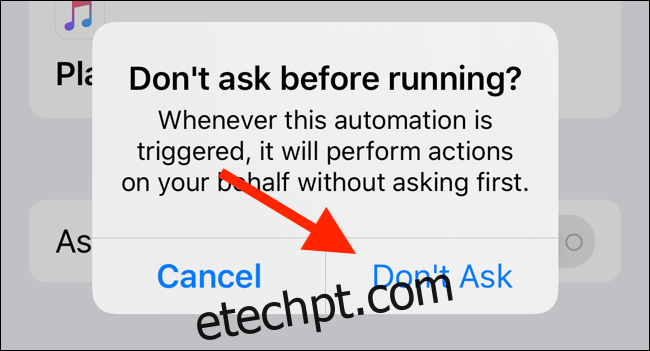
Quando o atalho for acionado, você receberá uma notificação informando “Executando sua automação”.
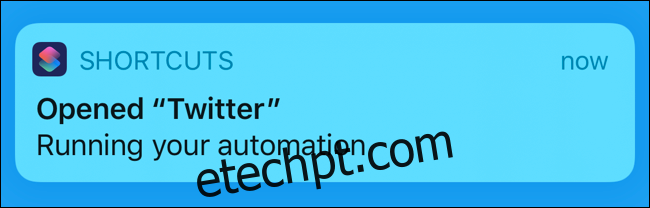
Criando Automatizações Baseadas em NFC
Tags NFC em branco podem ser utilizadas como gatilhos para atalhos. O aplicativo Atalhos não grava dados na tag, apenas a utiliza para ativar uma ação.
iPhones mais recentes (iPhone XS, XR, XS Max, 11, 11 Pro, 11 Pro Max e modelos posteriores) são capazes de acionar ações NFC mesmo quando o aplicativo Atalhos não está aberto.
Abra o aplicativo Atalhos e vá para a aba “Automações”. Toque no sinal de mais (+), selecione “Criar Automação Pessoal” e toque em “NFC”.
Se esta for sua primeira automação, não será necessário tocar no sinal de mais (+).
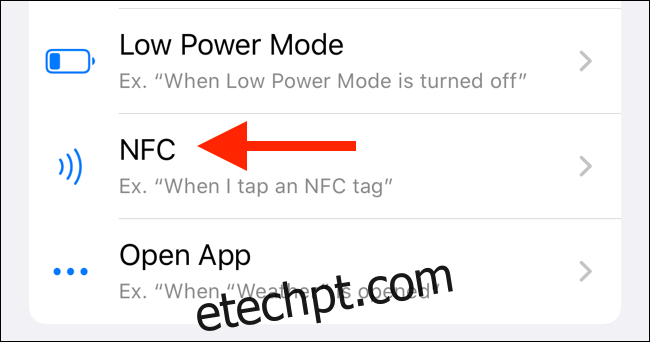
Toque em “Escanear” ao lado de “Etiqueta NFC”.
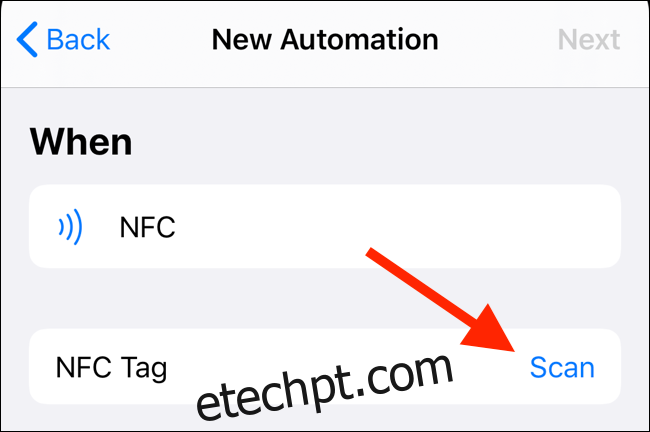
Aproxime a etiqueta NFC da parte superior do seu iPhone para escaneá-la.
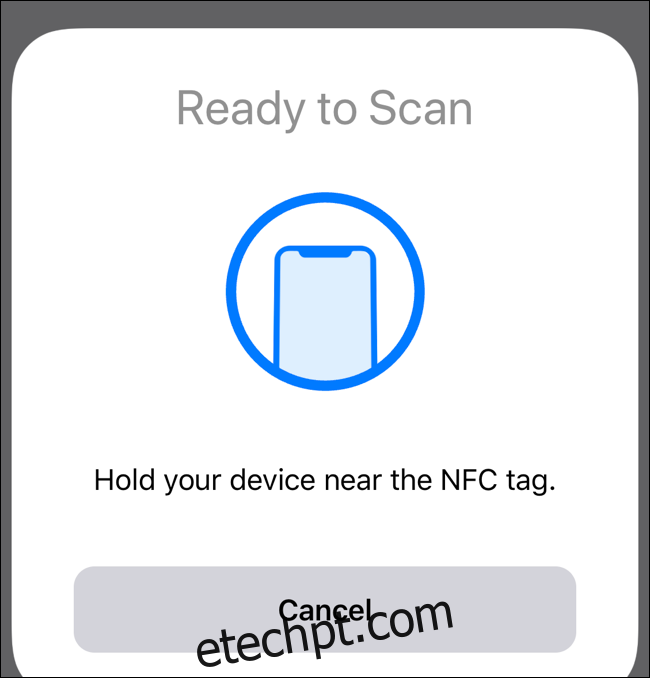
Após o escaneamento, nomeie a etiqueta NFC e toque em “OK”.
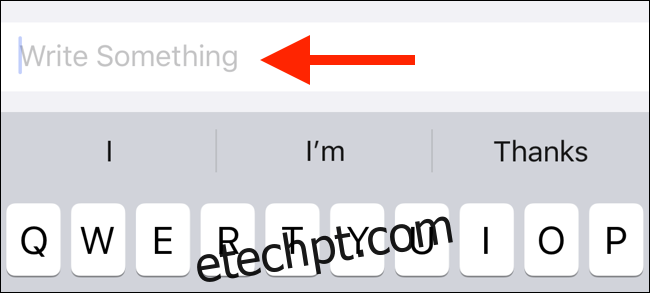
Você retornará à tela de “Nova Automação”; toque em “Seguinte”.
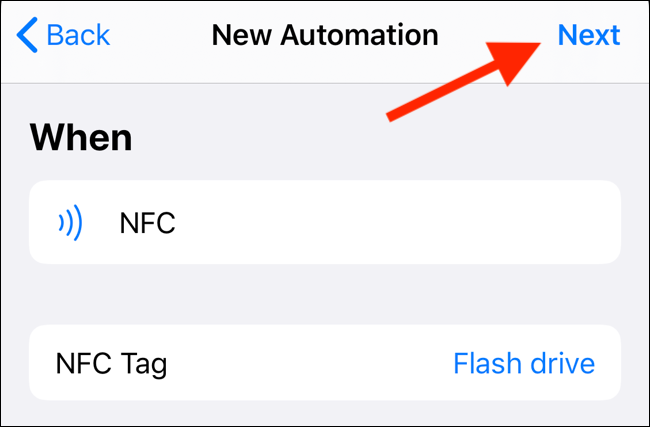
Na tela de “Ações”, selecione “Adicionar Ação”.
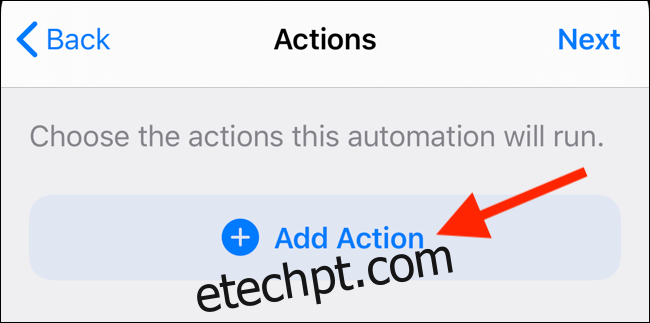
Navegue pelas ações sugeridas ou pesquise por uma ação específica. Selecione a ação desejada. Neste exemplo, escolhemos “Enviar Mensagem”.
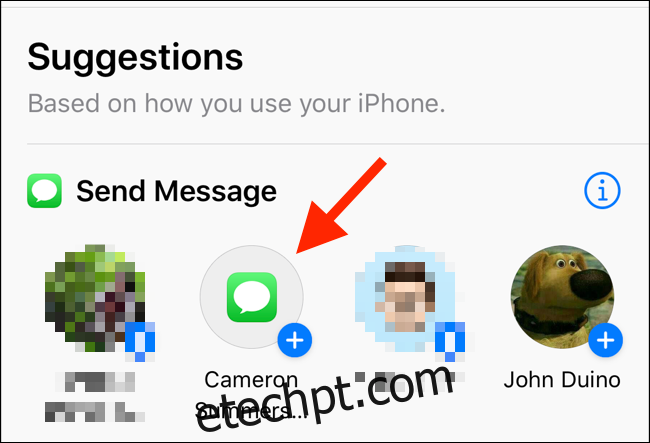
No editor de “Ações”, configure os parâmetros necessários, como o texto da mensagem. Ao concluir, toque em “Seguinte”.
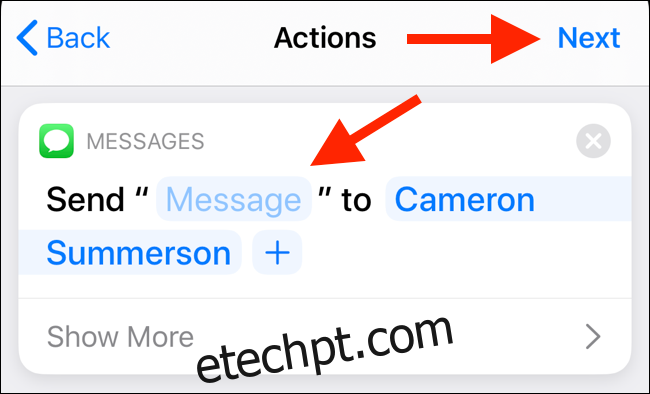
Na tela de visão geral da “Nova Automação”, certifique-se de desativar a opção “Pedir antes de executar”.
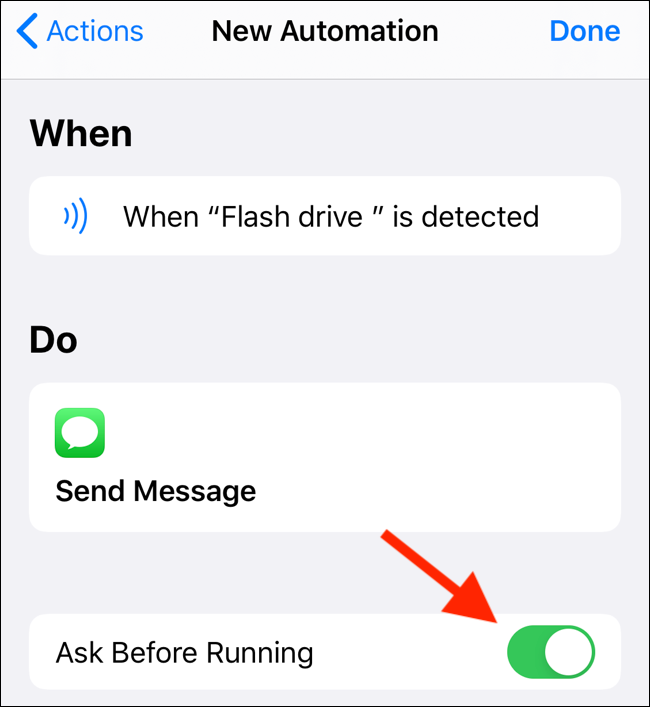
Na janela pop-up, toque em “Não perguntar” para ativar a execução automática em segundo plano.
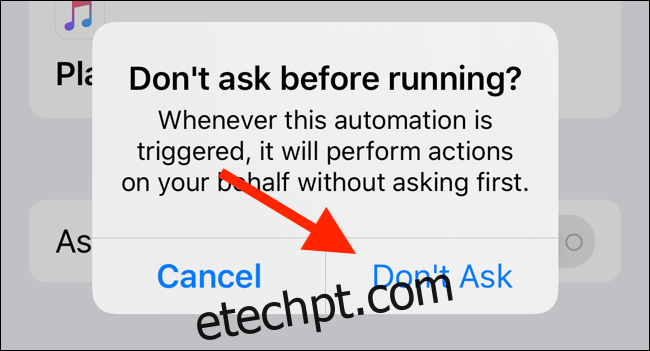
Agora, basta aproximar seu iPhone da etiqueta NFC ou encostar a parte superior do seu aparelho em um adesivo NFC para executar o atalho.
O recurso de Automacões no aplicativo Atalhos é apenas uma das novidades do iOS 13. Após atualizar seu dispositivo, aproveite também para explorar outras funções, como o modo escuro.